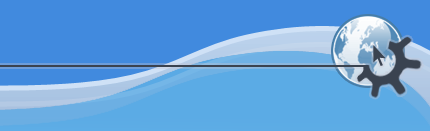

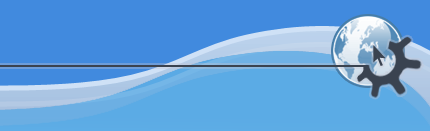

В этом модуле можно настроить, как в KDE выглядят отдельные графические элементы.
Термин Графический элемент обычно используется по отношению к элементам пользовательского интерфейса: меню, кнопки и полосы прокрутки. Их можно считать основными частями вашего приложения.
В этом модуле можно настроить внешний вид графических элементов, однако, чтобы изменить их цвет, вам придется воспользоваться модулем Цвета.
Панель разделена на три вкладки: Стиль, Эффекты, Разное.
Список, помеченный как Стиль графических элементов содержит список определенных заранее стилей. Каждый стиль имеет название и краткое описание.
Чтобы выбрать стиль, щелкните по его названию, и он будет показан в окне предварительного просмотра ниже.
Остальные параметры:
При выборе этого варианта на кнопках действия (например, на кнопках или ) будет изображена небольшая пиктограмма. Если флажок не установлен, на кнопке будет только название.
Использовать всплывающие подсказки или нет.
Включить меню, расположенное вверху экрана. Оно будет отражать пункты меню активного приложения.
Вкладка Эффекты, разделена на две части.
Наверху первой расположен флажок Включить эффекты GUI. Если он не установлен, ни один из эффектов на этой панели не будет доступен. Чтобы настраивать эффекты, установите этот флажок.
Под флажком расположены четыре выпадающих списка.
Этот список содержит два варианта. Если выбран вариант Анимировать, при выборе списка он будет разворачиваться. Если выбрано Отключить, список будет просто появляться на экране.
В этом списке три варианта. Если выбран вариант Анимировать, будет включена анимация при появлении подсказки. Если выбрано Плавное исчезновение, подсказка будет медленно исчезать с экрана. При варианте Отключить подсказка будет просто появляться на экране.
Этот список содержит четыре варианта. Если выбрано Анимировать, при появлении, меню будет разворачиваться. При варианте Плавное исчезновение меню будет постепенно исчезать с экрана. Если выбран вариант Сделать полупрозрачным, список меню будет прозрачным (настройки прозрачности приведены в следующей части панели). При варианте Отключить меню будет просто появляться на экране.
Если выбран вариант Отключить, нельзя будет отделять меню от приложений. При варианте Уровень приложения каждое приложение решает само, какие меню можно отделять.
Многие приложения не имеют отделяемых меню. KDE не может принудительно отделять их. Эта возможность определяется авторами приложений.
Следующий флажок, помеченный как Меню отбрасывает тень позволяет включить тени под всеми меню KDE. Тень — размытая темная линия у нижней и правой сторон меню, которая дает ощущение, будто меню существует отдельно от приложения и отбрасывает на него тень.
Следующая часть доступна только если выбрано Эффект меню / Сделать полупрозрачным. Выпадающий список Тип полупрозрачности меню позволяет выбрать способ, который KDE использует для создания полупрозрачности. С помощью ползунка настраивается степень прозрачности меню. Результат можно наблюдать в окне предварительного просмотра справа.
В этом небольшом разделе расположены шесть параметров.
Если этот флажок установлен, при наведении указателя мыши на кнопку панели инструментов, эта кнопка будет подсвечена. Это хороший визуальный индикатор того, какая кнопка будет нажата.
Как ясно из названия, если этот флажок установлен, панели при перемещении их по экрану становятся полупрозрачными.
Этот выпадающий список позволяет определить, где по умолчанию на кнопке будет располагаться название. Если выбран вариант Только пиктограммы, не кнопках панелей инструментов не будет никаких надписей. Если выбрано Только текст, пиктограмма будет заменена названием кнопки. При варианте Текст рядом с пиктограммами, название кнопки будет располагаться справа от пиктограммы. Наконец, при выборе варианта Текст под пиктограммами название кнопки по умолчанию будет расположено под пиктограммой.
Этот параметр определяет только расположение текста по умолчанию. Каждое приложение может использовать свои настройки расположения текста.